Como ocultar seu status online no WhatsApp

Por padrão, o WhatsApp mostra a seus amigos se você está online agora ou quando esteve online pela última vez. Se preferir, pode ocultar o seu estado…
Talvez queira apenas verificar as suas mensagens sem que as pessoas saibam que você está online. Talvez você queira impedir que as pessoas saibam quando você leu suas mensagens. Ou talvez você esteja preocupado com as implicações de privacidade do crescente número de serviços que permitem que as pessoas acompanhem seu status e até tentem adivinhar quais de seus amigos estão trocando mensagens. Seja qual for o motivo, vamos ver como ocultar o status do WhatsApp.
Observação : Estamos usando o Android nas capturas de tela, mas o processo é quase idêntico no iOS.
No Android, abra o WhatsApp, toque nos três pequenos pontos no canto superior direito e selecione o comando “Configurações”. No iOS, basta tocar em "Configurações" na barra inferior.
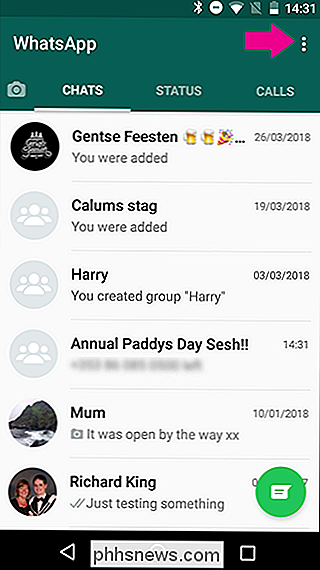
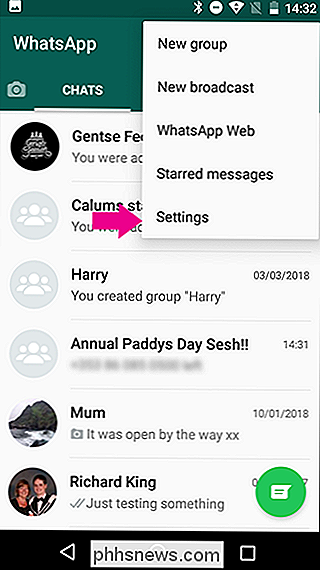
Clique na categoria "Conta" e, em seguida, clique na configuração "Privacidade".

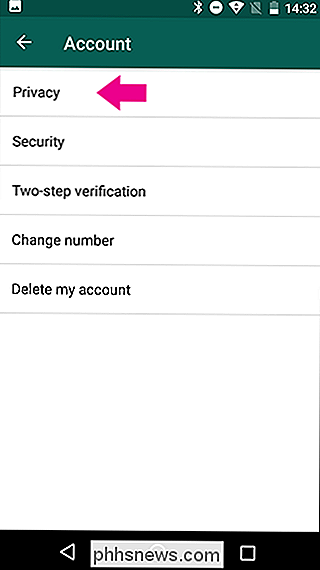
Selecione a entrada "Última visualização" e selecione "Ninguém". opção.
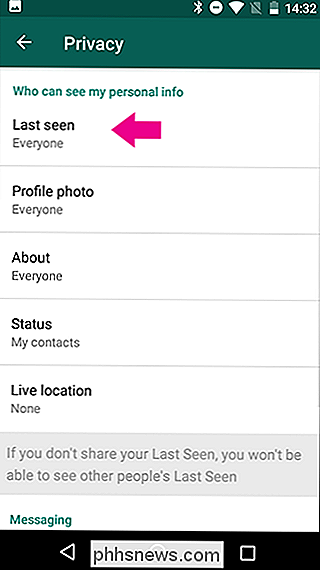
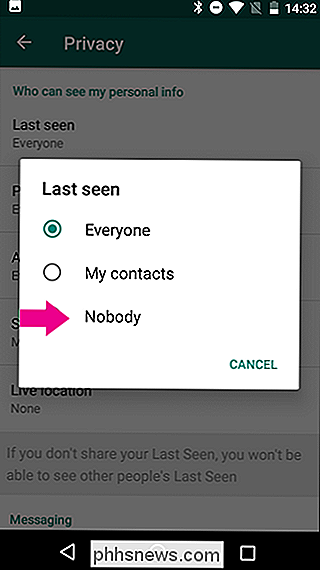
Agora, ninguém pode ver quando você estava on-line pela última vez usando o WhatsApp. Uma ressalva é que você não poderá ver quando alguém esteve online pela última vez. Pessoalmente, acho que essa é uma troca muito justa, mas se você precisar saber se seus amigos estão logados recentemente ou não, você precisará informá-los quando tiver feito login.

Como redefinir o cache DNS no macOS
Se você trabalha em sites, ocasionalmente precisará redefinir o cache DNS do seu computador, especialmente após editar registros ou alterar hosts. Embora a limpeza do cache do DNS no Windows seja fácil com um comando dedicado, os usuários do Mac precisam usar um pouco de solução alternativa. Limpar o cache DNS no seu Mac Para limpar o cache do DNS no Mac, abra o Terminal , que você pode encontrar em Aplicativos> Utilitários ou pesquisando com o Spotlight, e execute o seguinte comando: sudo killall -HUP mDNSResponder Digite sua senha quando for solicitado.

Sob a neutralidade da rede, os provedores de internet não podem dar tratamento preferencial a certos tipos de dados. Não importa se você está acessando o How-To Geek, o Google ou um pequeno site que está sendo executado em algum lugar, o seu provedor de serviços de Internet trata essas conexões igualmente, enviando dados para você na mesma velocidade.



